Lösenordsskyddande av din Excel-arbetsbok gör den säker från nätfiske eller risk för dataläckage. Men ibland måste du tillåta någon att tillfälligt komma åt filen som delar Excel-lösenordet, vilket gör det viktigt att återställ Excel-lösenordet. Att återställa lösenordet kommer att förhindra din arbetsbok om ditt gamla lösenord avslöjades av misstag och du inte litar på den andra personens avsikter. Det kommer också att hjälpa dig när du har ett låst Excel-ark vars lösenord är okänt för dig.
I den här artikeln kommer vi att förklara hur du återställer Excel-lösenordet med och utan att känna till lösenordet. Antingen känner du till lösenordet eller har tappat bort eller glömt det, det finns ingen anledning att oroa dig för det. Vi har lösningar för båda situationerna. Fortsätt läsa för att utforska mer.
Alternativ 1. Återställ Excel-lösenordet när du kommer ihåg det
Det blir viktigt att knappa in lösenordet för en lösenordsskyddad Excel-arbetsbok/ark för att komma åt det. Du kan återställa lösenordet för en Excel-arbetsbok/-ark när du känner till lösenordet, genom att först ta bort det befintliga lösenordet och sedan konfigurera ett nytt.
Så här återställer du lösenordet för din Excel-arbetsbok för Excel 2010/2013/2016.
1. Bläddra efter det låsta/lösenordsskyddade Excel-dokumentet på din dator och öppna det. Klicka på "Arkiv", "Info" och tryck sedan på fliken "Skydda arbetsbok" i rullgardinsmenyn.
2. Tryck sedan på "Kryptera med lösenord" och radera lösenordet.
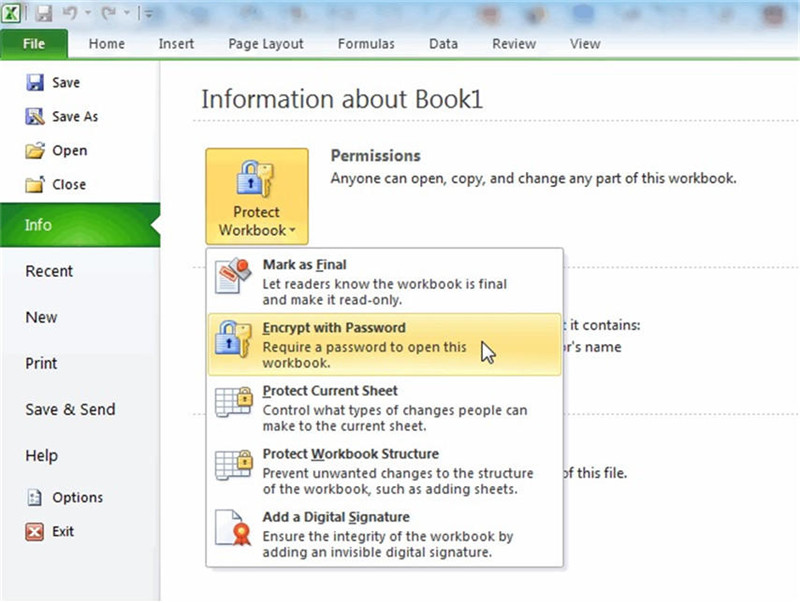
3. Tryck på "OK" för att bekräfta och spara det sedan. Om du sparar filen tas det gamla lösenordet bort och ändringarna sparas.
4. Tryck nu på "Skydda arbetsbok" igen och tryck sedan på "Kryptera med lösenord" för att återställa ett nytt lösenord.
Alternativ 2. Återställ Excel-lösenord när du glömde det
Lösning 1. Använd ZIP-programvara
Det finns tillfällen du försökte hårt men glömde lösenordet för din viktiga Excel-fil. I den här situationen har du inget annat alternativ att ta dig igenom filen direkt. Så vi hjälper dig att välja ett Excel-lösenordsåterställningsverktyg för att återställa det befintliga lösenordet och få filen på rätt spår igen. Denna metod är tillämplig för Excel 2007/2010/2013.
1. Eftersom processen kräver ett .xlsx-format, spara din .xls-fil med .xlsx-format. Nu måste Excel-arbetsboken sparas igen med .zip-tillägget. Klicka på "Ja" när du blir tillfrågad. Det är lämpligt att ta en säkerhetskopia av din arbetsboksdata.
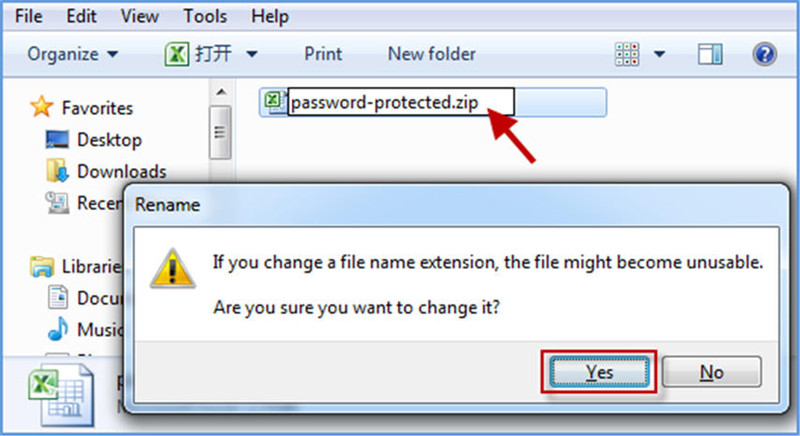
2. Högerklicka nu på tilläggsfilen .zip och extrahera data. Sök efter målarket som har tillägget .xml. Du hittar den under katalogen 'xl->worksheets'.

3. Sök efter "sheetProtection Password" i den riktade .xml-filen. Ta bort taggen 'sheetProtection Password', spara och stäng sedan filen.
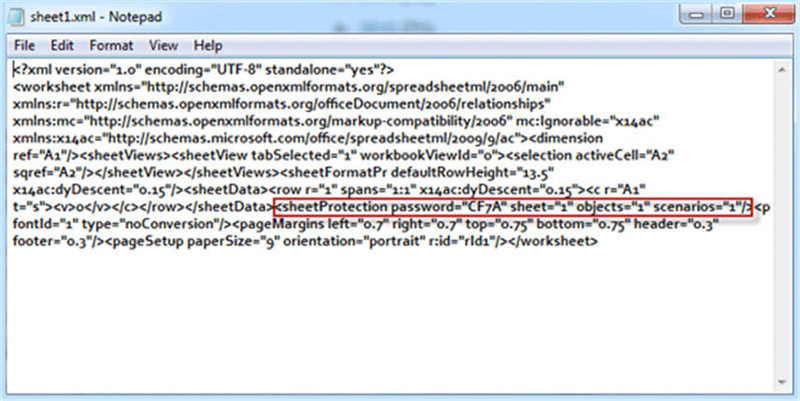
4. Nu kommer du att uppmanas att ersätta den gamla .xml-filen med den du just har redigerat i ditt ZIP-arkiv (ZIP-filer).
5. När du har stängt ZIP-filen byter du namn på den till .xlsx från .zip. Det kommer att ta bort det befintliga lösenordet från Excel och låsa upp det.
6. Du kan återigen ställa in ett nytt lösenord för Excel-filen och spara ändringarna.
Notera : Endast lösenordsskyddade arbetsböcker som inte är krypterade med lösenord kan få hjälp av den här övningen. Du måste inaktivera standardinställningarna i Windows som döljer filtillägg.
Lösning 2. Använd gratis online Excel lösenord Cracker
Du kan använda gratis Excel-lösenordsknäckare online för att återställa och sedan återställa din Excel-arbetsbok. Password-find kan hjälpa dig i detta avseende.
1. Bläddra https://www.password-find.com/crack_office_password.htm?js=on och tryck på knappen "Bläddra" och ladda upp filen.
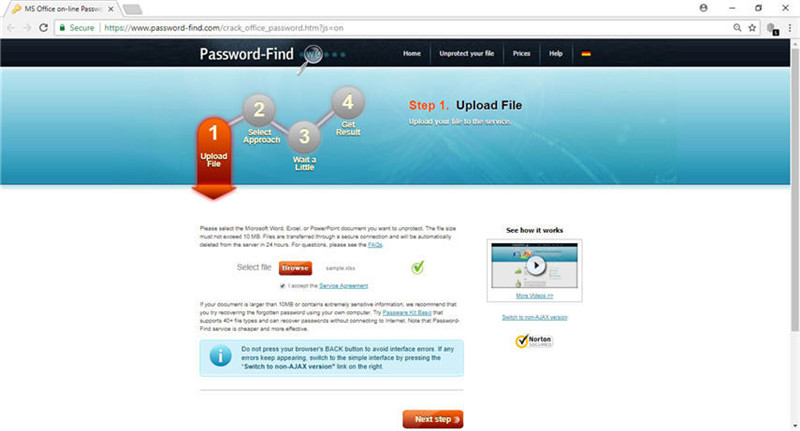
2. Klicka på "Nästa steg" och klicka sedan på "Ja".
3. Klicka slutligen på Ta bort lösenord och då låses din Excel upp, vars lösenord du kan återställa och skydda den.
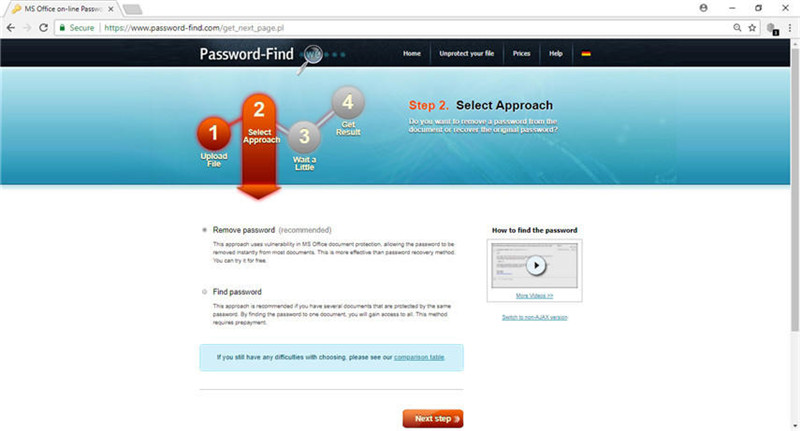
Lösning 3. Använd PassFab för Excel
Du kan alltid vända dig till PassFab för Excel för att återställa Excel-lösenordsskyddet genom att låsa upp det, även utan att känna till lösenordet. Denna programvara stöder de flesta Excel-versioner och kan återställa lösenord för både arbetsbok och kalkylblad i Excel. Du har tappat bort, glömt lösenordet eller så svarar det helt enkelt inte under upplåsning, PassFab kan enkelt åtgärda problemet och återställa lösenordet. Excel-filer oavsett längd eller komplexitet kan enkelt låsas upp med denna programvara.
Här är steg-för-steg-guiden för att återställa lösenordet för Excel-filen.
Steg 1: Installera och starta PassFab för Excel på din PC. Klicka på knappen "Lägg till" i PassFab-gränssnittet. Hitta det låsta och glömda Excel-kalkylarket för att importera det.

Steg 2: Välj nu lämplig typ av lösenordsattack från 'Välj en lösenordsattacktyp' och ange detaljerna under flikarna 'Inställningar'.
- Ordbok Attack – Det finns en lösenordsordbok för att välja och inaktivera rätt Excel-lösenord.
- Brute-force attack (standardalternativ för återställning av lösenord) – kontrollera tecken ett efter ett för att hitta lösenordet.
- Brute-force med Mask attack – när en del av lösenordet är känt, för att verifiera anpassade symboler, siffror och tecken för att få det.

Steg 3: Klicka sedan på "Start"-knappen för att återställa det förlorade lösenordet. Du kan återställa lösenordet för Excel-filen och låsa den igen.

Slutsats
Att återställa lösenordet för din Excel-fil är inte en svår uppgift, såvida du inte har det här fantastiska Excel-lösenordsåterställningsverktyget - PassFab för Excel för att hjälpa dig. Från låsta och glömda arbetsböcker till de vars lösenord du minns vagt, det kan ställa allt till rätta. Allt du behöver göra är att installera det och se magin utvecklas.